|
Ir no menu Inserir > Figura.
Abrirá então a janela:
Em 1 - Origem da figura - Procurar - encontre a figura que deseja inserir. Em 2 - Alinhamento: Refere-se ao alinhamento do texto em relação a figura.
Em 3 - Espaçamento, definimos a distância do texto em relação à figura. veja esses exemplos:
À esquerda
à esquerda sem espaçamento
À direita:
Aqui inseri a figura a direita, sem espaçamento na horizontal ou vertical.
Em 4 - Espessura da borda, coloque um valor em pixels, para colocar borda na figura. Nessa abaixo eu escolhi 5 pixels.
Em 5 - Texto alternativo O Campo texto alternativo, serve para digitar um texto que deseja exibir no lugar da imagem, quando as imagens estiverem desativadas ou não estiverem disponíveis no computador do destinatário. O texto alternativo também será exibido enquanto as imagens estiverem sendo carregadas.
|


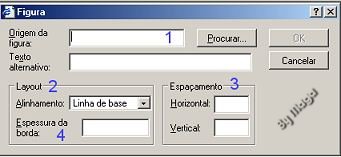

 Linha de base sem espaçamento
Linha de base sem espaçamento
 Linha de base com espaçamento vertical e horizontal de 10
px.
Linha de base com espaçamento vertical e horizontal de 10
px.

 à
esquerda, com espaçamento de 10 px na horizontal e vertical.
à
esquerda, com espaçamento de 10 px na horizontal e vertical.
